
註冊 LDAP 伺服器
在採用 LDAP 伺服器的環境中,可以搜尋傳真號碼和電子郵件位址,並從本機指定為接收者,而且在本機的通訊錄中註冊。
 |
最多可以註冊五個 LDAP 伺服器。 |
1
按  。
。
 。
。2
按 <設定接收者>  <註冊LDAP伺服器>。
<註冊LDAP伺服器>。
 <註冊LDAP伺服器>。
<註冊LDAP伺服器>。3
註冊 LDAP 伺服器。
1 | 按 <註冊>。 |
2 | 輸入必要的資訊。 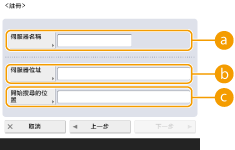  <伺服器名稱> <伺服器名稱>輸入 LDAP 伺服器的名稱。  <伺服器位址> <伺服器位址>使用英數字元輸入 LDAP 伺服器的 IP 位址或主機名稱(範例:「ldap.example.com」)。  <伺服器位址> 及 DNS 若要避免錯誤,請在從本機對於 LDAP 伺服器進行接收者搜尋時注意下列事項。 輸入 IP 位址時,請檢查可用的 DNS 伺服器是否僅支援正向對應。DNS 伺服器僅支援正向對應時,請在進行步驟 4 時在 <認證資訊> 中按 <不使用> 或 <使用>。選擇 <使用(安全性認證)> 時,確認 DNS 伺服器支援反向對應。  <開始搜尋的位置> <開始搜尋的位置>指定在 LDAP 伺服器目錄樹狀結構中的何處開始搜尋。 對於 LDAPv3,您可以略過該設定,因為本機會自動擷取伺服器設定。對於 LDAPv2,務必指定該點。  輸入 <開始搜尋的位置> 的格式 使用 Windows Server 時,請輸入 Active Directory 的網域名稱,並且以點「.」分隔字串的單位。對於各個單位新增「DC=」,並且以逗號「,」分隔這些單位。 範例: 網域名稱是「john.example.com」時,輸入「DC=john,DC=example,DC=com」。 使用 Lotus Notes Domino 時,輸入目錄樹狀結構節點識別名稱 (dn),例如「cn=user1,ou=team1,ou=salesdept,o=canon」。 |
3 | 按 <下一步>。 |
4 | 輸入必要的資訊。 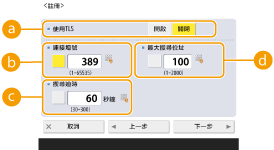  <使用TLS> <使用TLS>若要使用 TLS 對往返於 LDAP 伺服器的通訊進行編碼,請按 <開啟>。  <連接埠號> <連接埠號>輸入通訊往返於 LDAP 伺服器時使用的連接埠號碼。  <搜尋逾時> <搜尋逾時>指定搜尋可以持續進行的秒數。  <最大搜尋位址> <最大搜尋位址>指定可以搜尋多少個接收者。 |
5 | 按 <下一步>。 |
4
設定認證資訊。
按照 LDAP 伺服器的設定指定認證方法。
指定設定後按下 <檢查連線> 可檢查連線。
 使用登入資訊認證時
使用登入資訊認證時
輸入做為認證資訊的使用者名稱和密碼。
1 | 按 <認證資訊> 中的 <使用>。 |
2 | 選擇伺服器 LDAP 版本和字元編碼的組合,然後按 <下一步>。 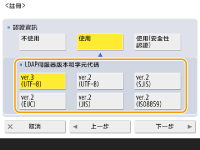 |
3 | 輸入使用者名稱和密碼,並進行必要的設定。 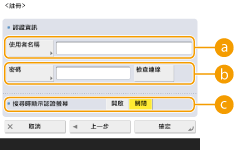  <使用者名稱> <使用者名稱>輸入在 LDAP 伺服器註冊的本機使用者名稱。  輸入使用者名稱的格式 使用 Windows Server 時,請按照「(Windows 網域名稱)\(Windows 使用者名稱)」的格式輸入。 範例:Windows 網域名稱是「example」而且 Windows 使用者名稱是「user1」時,請輸入「example\user1」。 使用 Lotus Notes Domino 時,輸入認證的使用者識別名稱 (dn),例如「cn=user1,ou=team1,ou=salesdept,o=canon」。  <密碼> <密碼>輸入 LDAP 伺服器上註冊的密碼。輸入密碼時,將顯示 <確認> 以供確認。再次輸入密碼。  <搜尋時顯示認證螢幕> <搜尋時顯示認證螢幕>搜尋接收者時,若要顯示使用者名稱和密碼輸入畫面,請按 <開啟>。 |
4 | 按 <確定>。 |
 使用編碼的資料認證時
使用編碼的資料認證時
對資料交換編碼可以更安全進行認證。採用此措施時,LDAP 版本及字元代碼資訊將設定為 <ver.3(UTF-8)>。本機與 LDAP 伺服器兩者的時間必須同步。
1 | 按 <認證資訊> 中的 <使用(安全性認證)>。 |
2 | 按 <下一步>。 |
3 | 輸入使用者名稱和密碼,並進行必要的設定。 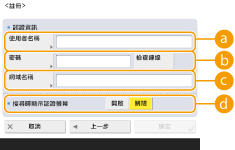  <使用者名稱> <使用者名稱>輸入在 LDAP 伺服器註冊的本機使用者名稱(範例:「user1」)。  <密碼> <密碼>輸入 LDAP 伺服器上註冊的密碼。輸入密碼時,將顯示 <確認> 以供確認。再次輸入密碼。  <網域名稱> <網域名稱>輸入本機的網域名稱。  <搜尋時顯示認證螢幕> <搜尋時顯示認證螢幕>搜尋接收者時,若要顯示使用者名稱和密碼輸入畫面,請按 <開啟>。 |
4 | 按 <確定>。 |
 匿名認證而不使用登入資訊時
匿名認證而不使用登入資訊時
1 | 按 <認證資訊> 中的 <不使用>。 |
2 | 選擇伺服器 LDAP 版本和字元代碼的組合。 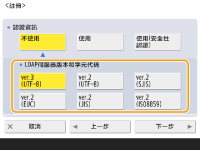 |
3 | 按 <下一步>。 |
4 | 按 <確定>。 |